之前关于ALL IN ONE主机的时候木头看了很多篇关于小主机做软路由以及各种优劣势的分析,什么N5105,N4125之类的处理器可谓是一搜一大把,但后来因为忙没有时间去做相关架构的搭建所以一直就拖到了现在,年初的时候也有关注到牙膏厂N100处理器的信息,但当时的N100价格可谓是水涨船高(包括现在也并不能说非常亲民),最近装大机箱也实在有点费腰,当然也应你们“小主机才是如今主流”的要求,今天他来了,木头入手的是一台零刻 EQ12 mini。

零刻这个牌子最近在坛子上面看到得是比较多的,他家现在的小主机几乎涵盖了从入门级的处理器到标压处理器,当然不同配置、不同性能的价格也有区别,木头这次入手首先是继之前小主机的又一次全新入手,其次就是工作方面单位已经将传统的塔式机箱取消,取而代之的正是像SFF这类的主机,之后因为“降本增效”的需求,PC会要求更小,这也就有了这次的入手,也顺道拆解一下看看升级的可能。
开箱

先说一下这次入手的零刻 EQ12 mini名字就能看出用的是12代处理器,但并不是大热的N100,相比之下目前N100的价格一个是略高,第二个是木头想尝试的是作为12代最入门的一款移动处理器,N95是否能够胜任日常的工作,而两个的区别在于N95是全小核,4核心4线程,16个EU处理器,但TDP是比N100高,来到了15W,简单的来看日常办个公并不在话下(或者说这样就能在准系统差价接近200,木头并不太愿意为N100买单)。

零刻 EQ12 mini提供了珍珠白跟藏青蓝两种。

木头选择的是白色,整体来说做工不会有山寨感,正面的菱形纹路还是可以的,磨砂设计也不会容易留痕。

正面则是提供了2枚3.2的USB接口,耳麦一体化接口以及开关按键,比较丰富。


而作为自带风扇的mini电脑而言,零刻 EQ12 mini的下部、左右两侧跟尾部均有开孔,为的就是更好的进行散热。

除了前面两个支持USB3.2的接口之外,零刻 EQ12 mini的尾部也提供了两枚同样规格的接口,这么一个小主机能有4枚全速的USB接口还是比较难得的,其次就是双HDMI接口以及一枚千兆网线接口,这也说明了它最大能支持双显示器同时显示,分辨率可以都达到4K。另外就是安全锁孔以及电源输入接口。

值得注意的是零刻 EQ12 mini还支持壁挂,毕竟115*102*39mm的尺寸也正好符合大部分显示器的VESA协议,能更好的节省空间,配件在包装里面是标配(需要用到标配的支架跟螺丝),这点不错。

虽然零刻 EQ12 mini的底部是没有开孔,但我们都知道热量的散发是从下往上的,所以在这里设计的脚垫离地有一定的间隙,能改善小主机的散热情况。

零刻 EQ12 mini的适配器为12V3A,这也说明它的最大功率也就是36瓦,相比起大机箱动不动就过百W的能耗相信也是越来越收到欢迎的缘故,整体来说唯一缺少的就是Type-C的接口,不仅是有更强的适配性,也能起到更快传输的作用,不知道后期是否会提升一下。

整个配件包还是比较全面的,适配器、HDMI线材、支架以及螺丝,甚至螺丝刀都是标配(而且从材质做工来说真不是便宜货)。
拆解

拆解零刻 EQ12 mini的第一感受就是这个设计有点类似将笔电主板高度集成后的产物(因为所有飞线都有笔电类似的走线设计)。

它甚至提供了2.5寸硬盘的拓展并且带有屏蔽罩(注意:厚度要在7mm内)

整个主板采用的是黑色PCB,做工还是比较简洁的,零刻 EQ12 mini提供1枚内存插槽(最高支持16GB DDR4 3200)以及一枚M2 Nvme固态插槽,木头是直接一步到位入手的16GB+512GB NVME的配置,大家有需要的也能入手准系统。

原装的存储以及内存开始看了一下木头并不是很理解AZW的意思,后来查了一下这是零刻的母公司安卓微。

入手之前就知道零刻 EQ12 mini只是支持WiFi5,这个可以算是个小遗憾,木头当时还想着回来之后改造一番,但实际上拆解后发现无线\蓝牙芯片其实是焊接在主板上的,更换难度挺大,但实际上WiFi5的上限基本上866MB的带宽,根据它本身的定位来说也并不是不能接受,毕竟千兆的无线带宽也够日常使用了。

本来木头是想一直拆解下去,但出了螺丝之外,零刻 EQ12 mini的主板还有卡扣的设计,初次上手就没有继续下去,不过从拆解存储之后的主板来看零刻 EQ12 mini还是采用了主动散热的设计(这个后面聊为什么)。
测试以及使用场景推荐

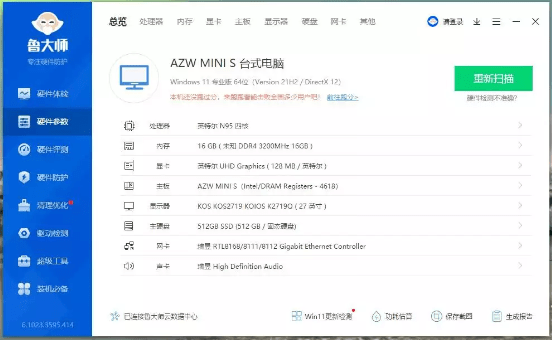
浅浅的先来跑个分,鲁大娘对于零刻 EQ12 mini的识别还是没问题的,整体配置在这里就不啰嗦了,零刻 EQ12 mini整体的得分是363749分,这个分数在当前这种动辄百万的DIY圈并不算是惊艳,但木头想说的是以笔电为例,8代的8265U配上16GB以及nvme也就跑个20多万,木头目前还可以当做主力机用于日常办公以及偶尔的P图,36万分的小主机日常也是够了的,但并不是说就完美,因为并不支持双通道,所以内存的跑分是偏低的,而且Nvme固态的分数也偏低。

为了研究Nvme固态分数的问题,木头之前看过官方的介绍读写大概是800MB/S,这个数据在Crstal Disk Mark上得到了验证,经查询其实这个是因为Nvme目前还是走CPU的PCIE通道,那既然N95本身就作为移动的CPU,PCIE通道或许跟集显的占用有一定的关系,不过800MB/S的速度如果是办公而言也够了,升级建议大家也只是上PCIE3.0的固态就行。
噪音测试以及升级BIOS介绍

前面说过木头以前是入手过小主机的(帮朋友入手的8代处理器),但是在朋友这几年使用下来的反馈而言最大的问题居然是噪音,我们都知道电子设备使用就会发热,高负荷,小尺寸空间必然会带来发热的问题,之前的小主机倒是简单粗暴的用高转散热器来处理,这就必然带来噪音污染。为此木头也特别关注零刻 EQ12 mini的噪音控制情况。

这里用几个位置的噪音值来表示,一般家里的噪音值大概就是44dB。



但即便是全负荷压力测试的时候,无论是左侧右侧以及尾部的噪音值(49.5dB、48.4dB以及48.4dB)来看控制得还很不错,要知道这个噪音值的测试已经直接挨在主机旁边,如果是日常办公基本上很难会察觉到其内部的风扇在工作(甚至有几次木头认为风扇可能是坏的,用手摸出风口才知道风扇一直在运行),不愧是当前小主机最热门的品牌,而之前木头对于小主机在高温的情况下风扇狂转的担心也因此消除了。

那么散热的效果如何呢?从实际上AIDA64跑半小时的测试来看,虽然零刻 EQ12 mini的CPU还是难免冲上了97°,但这只是木头做的一个极限测试,日常如此满载的情况对于平时使用来说几乎很难见到的,风扇转述也来到了2826转


而且可以从鲁大师的曲线看出在停止压力测试之后的温度下降还是比较陡峭的,这也证明了散热的给力程度,而后续的十来分钟(一直在播放蓝光电影、复盘行情、浏览网页)使用下整个机器的温度表现还是相当稳定的。
如何给零刻 EQ12 mini升级BIOS以及升级后的噪音、温度表现

不过从温度来说,木头觉得零刻 EQ12 mini还能表现更好一点,所以就想着在BIOS里面的设置能不能有更好的表现,这里木头也分享一下小主机的刷机方式,毕竟目前大部分的国产主板、小主机其实配置并不差,但BIOS的更新还是稍显迟缓的,所以这次木头也将零刻BIOS的升级方式介绍一下。
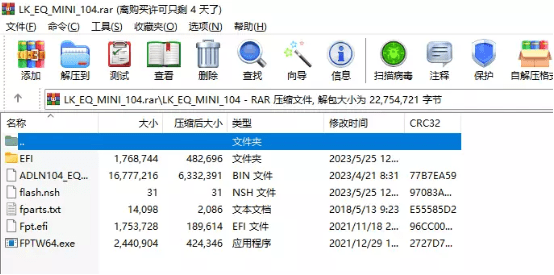
首先是准备一个FAT32格式的U盘,下载好零刻 EQ12 mini的新BIOS在电脑(下载地址找零刻官网-技术支持),将压缩包里面的所有文件直接解压到U盘的根目录(如上图)。


其次是直接用F7进入到启动菜单,选择对应的U盘启动就可以(不需要其他操作,一切都是自动的,这点零刻做得挺好)

升级过程大概5分钟,等到提示成功之后就可以,如果不会自动重启,将U盘取出后组合键重启即可。

升级成功之后的BIOS版本可以在主页看到,对比一下最新的BIOS版本就行了。

其他的设置不在这里啰嗦,木头主要想讲的就是关于风扇的提速问题,在设置里面其实零刻还是挺人性化的,风扇启动温度、全速温度都可以根据自己的需求调整,而PWM SLOPE SETTING则是转数的提升,默认是1,这里木头提升到2再次进行温度压力测试。(部分BIOS图由手机拍摄,见谅)

首先是单烤FPU的测试,接近半个小时的时间能看到零刻 EQ12 mini的温度控制得相当不错,CPU也仅仅来到了79°,可以说是大幅降低,风扇的转述也来到了接近4000转。

其次则是稳定的烤机测试测试下整个系统最高也只是到了92°,相比起之前直接有5°的差距,还是很明显的。



那肯定就会有人问噪音的情况控制得如何?毕竟风扇转述提升了接近30%,但零刻 EQ12 mini的噪音并没有提升太多,后面以及左右的噪音值分别为57.6dB、56.2dB以及56.7dB,平时木头正常距离小主机大概50cm的位置,主观的感受噪音提升也是不明显的,但并不建议大家再拉高转数(毕竟这个尺寸的小主机,能期待多好的散热也并不现实,如果有需求的可以考虑自行加装散热风扇更直接)。
一些改造升级的小想法

小主机的确是非常热门,而且这一次零刻 EQ12 mini是配上了N95这样最新的12代处理器,所以很多人会有改造成软路由、甚至是ALL IN ONE的想法,首先是主板能提供的接口不多,好在还有一枚SATA接口可以用作系统盘,所以主板上的nvme接口通过转接可以拓展为4网口,这样软路由就可以达成,ALL IN ONE也并不是太难的事。升级的话除了拓展SATA硬盘之外,Nvme现在价格正好,随便入手更大容量的PCIE3.0固态就可以,官方的提示是最大支持16GB D4 3200,木头手头没有32GB的内存,所以没有测试,不过16GB无论是日常办公或者是软路由跑起来也是足够了,遗憾就是没有双通道而已。
总结:

其实之前入手零刻 EQ12 mini就是冲着软路由、ALL IN ONE的考虑,但实际上使用下来个人觉得它可不只局限在这里,如果只是一般的办公、追剧、看股票行情,它的性能也足够胜任,而且还支持SATA硬盘的拓展,甚至一些比如房屋中介类的场景也能够满足,这样的满配即便是再加上拓展的硬盘也就是1500左右,但是已经能享受到不属于普通办公电脑的体验,又能有效的缩小占用空间,挺不错的。
